Zoomで「バーチャル背景」を選択することができます。
カメラの映像から人物を自動認識して、背景と合成します。
ビデオの右「 ^ 」をクリックして、「バーチャル背景を選択してください」を選択します。
設定の「バーチャル背景」から、好きな背景を選ぶことができます。
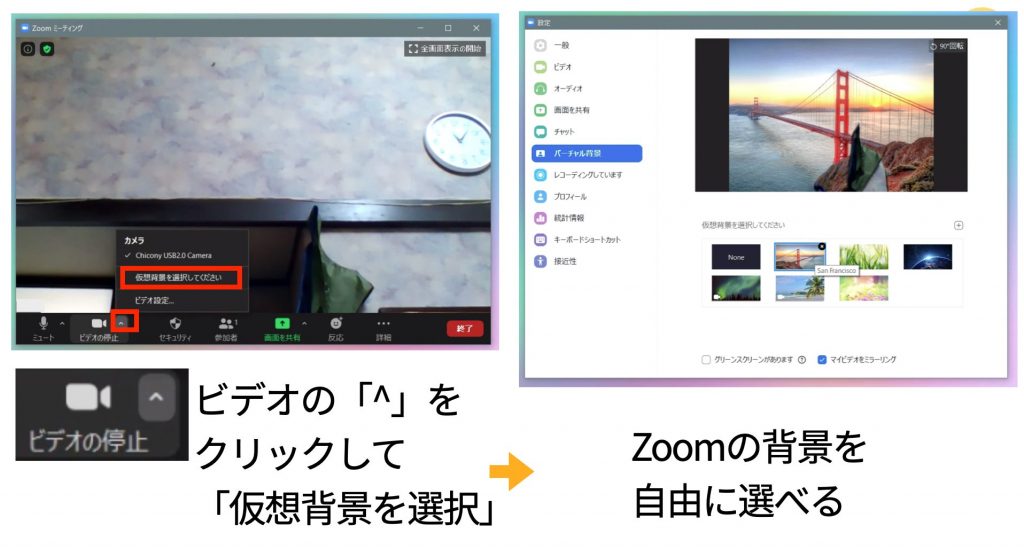
パソコン内の好きな画像ファイルを、追加することもできます。
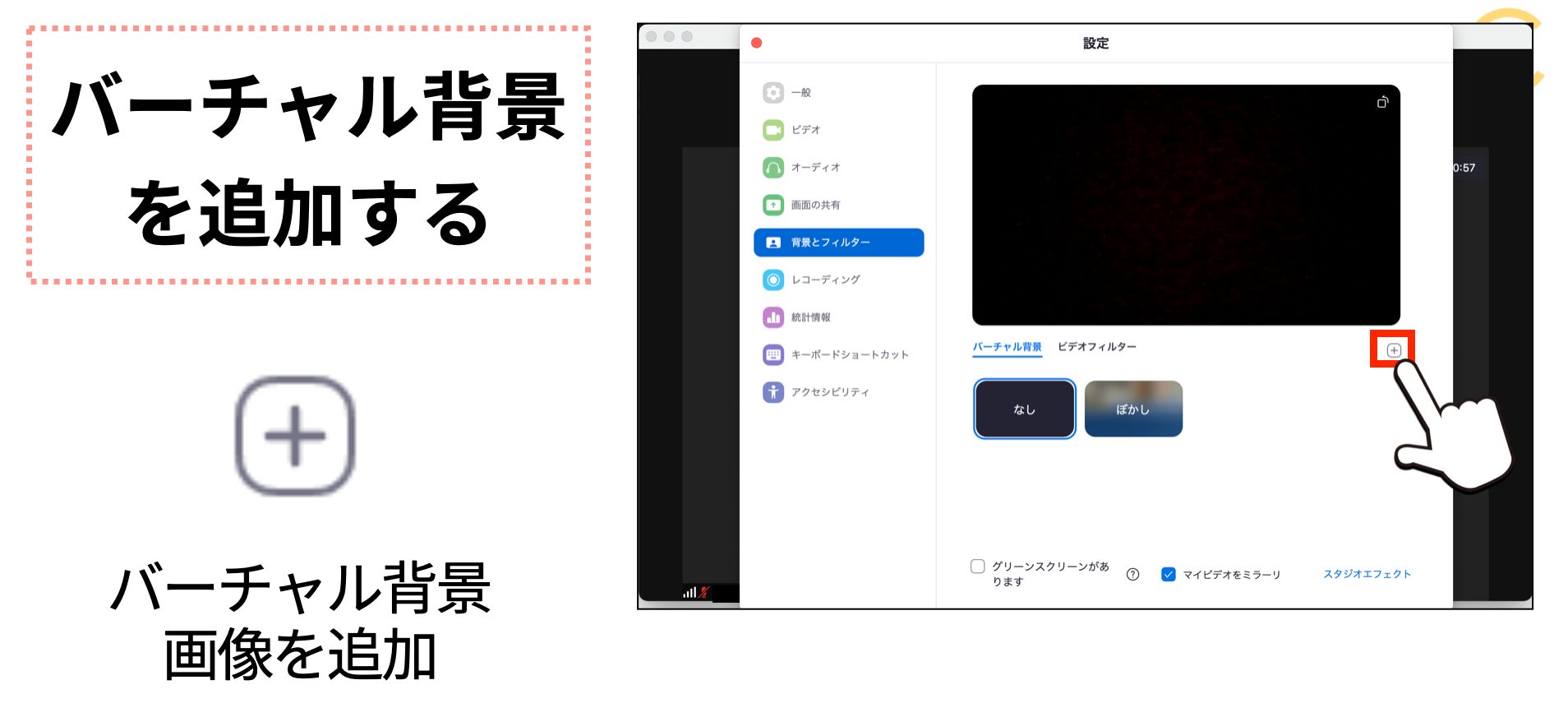
こちらもどうぞ
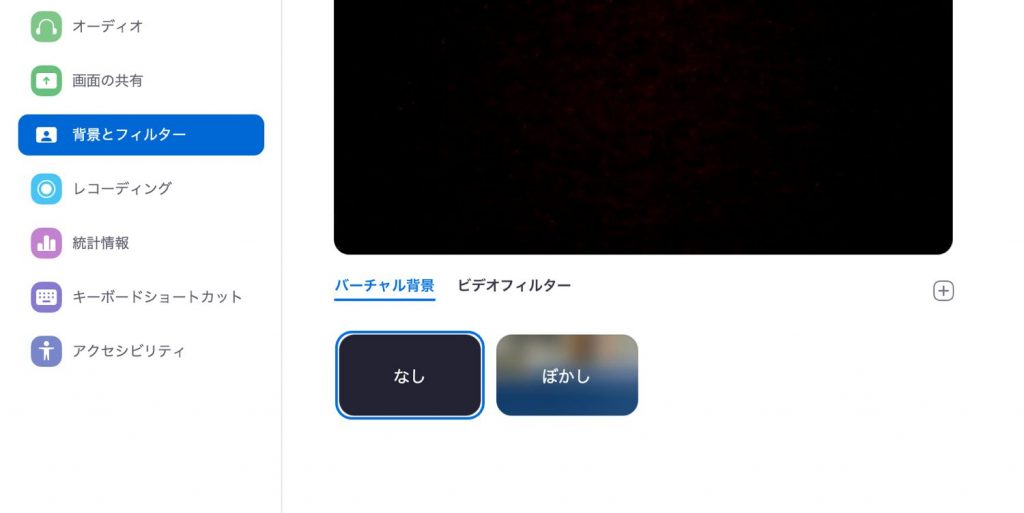
Zoomでデフォルトのバーチャル背景がない人がいる理由 【サインインしていない】
友だちに Zoomでバーチャル背景のやり方を教えてもらったんだけど、僕のにはなかったんだよね……。マメ知識ですが、Zoomのアカウントにサインインしていない状態だと、デフォルトのバーチャル背景はありません。Zoom参加者から「同じようにできない〜」と言われたとき。もしかすると、これかも。デフォルトのバーチャル背景がないZoomには、デフォルトのバーチャル背景の画像が3つあります。しかし、アカウントにサインインしていないと、このデフォルトのバーチャル背景は表示されません。Zoo...

Zoomでバーチャル背景を使うための3つのコツ(パソコンの場合)
バーチャル背景を利用するには、ミーティング画面下部の「ビデオ」の「 ^ 」ボタンから操作します。バーチャル背景がない場合は、Zoomアプリを起動して、サインインします。バーチャル背景は、好きな画像を追加することができます。
QRコードを読み込むと、関連記事を確認できます。


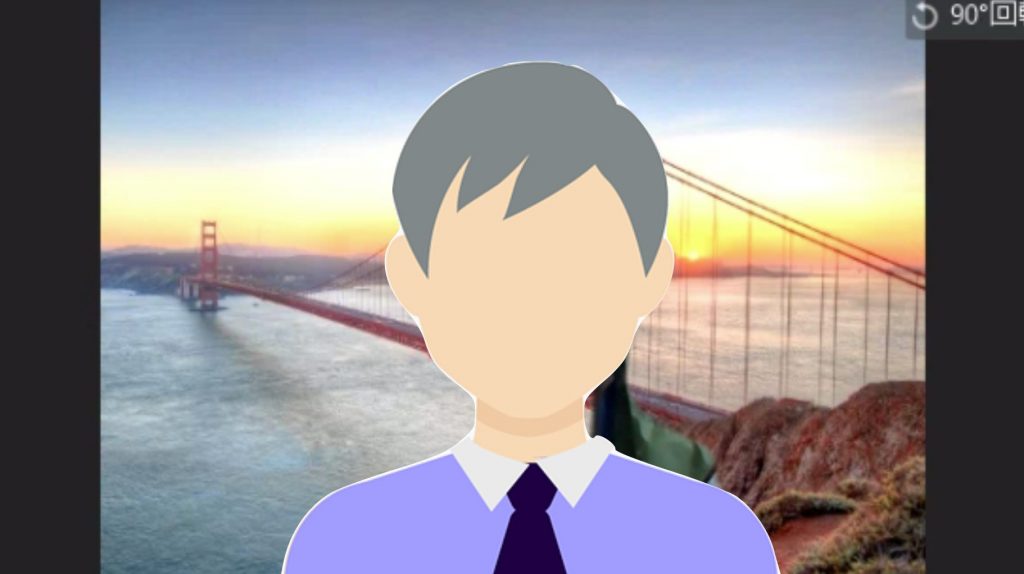
![[Mac] カレンダーアプリで「サーバからエラーが返されました」 【Googleカレンダーと同期できない】](https://chiilabo.com/wp-content/uploads/2021/02/ScreenShot-2021-02-11-12.54.30-1024x577.jpg)
![共有エクスペリエンスの「Microsoft アカウントの問題」でパスワードを入力する理由 [Windows10]](https://chiilabo.com/wp-content/uploads/2021/02/ScreenShot-2021-02-10-16.56.27.png)